Ecco finalmente svelato il segreto per navigare online su iPhone senza consumare giga preziosi: il trucco che stavi aspettando.
Quanto sarebbe bello navigare online senza spendere soldi né giga? È vero che al giorno d’oggi grazie ai piani tariffari delle compagnie telefoniche sempre più vantaggiosi usare Internet è diventato quasi a costo zero. Tuttavia, se si vogliono risparmiare giga preziosi per svolgere altre attività è possibile ricorrere a qualche semplice, ma efficace trucchetto.

Per esempio, può essere molto utile ricordarsi di chiudere tutte le applicazioni in stand-by oppure può essere d’aiuto disattivare i dati quando ci troviamo in un luogo dove è possibile utilizzare il wi-fi. C’è, poi, un altro sistema davvero geniale che ti permette di navigare in rete su iPhone senza consumare i giga. Quando lo scoprirai vorrai utilizzarlo sempre perché può letteralmente svoltarti la vita!
Come navigare su iPhone senza consumare la connessione dati: il trucco salva giga
Forse nessuno te l’ha mai detto prima d’ora, ma da oggi c’è un sistema efficace al cento per cento che ti permette di navigare in rete sul tuo iPhone senza consumare giga. Si può mettere in pratica per ottimizzare l’uso di un’app che di solito consuma parecchi giga. Le mappe.
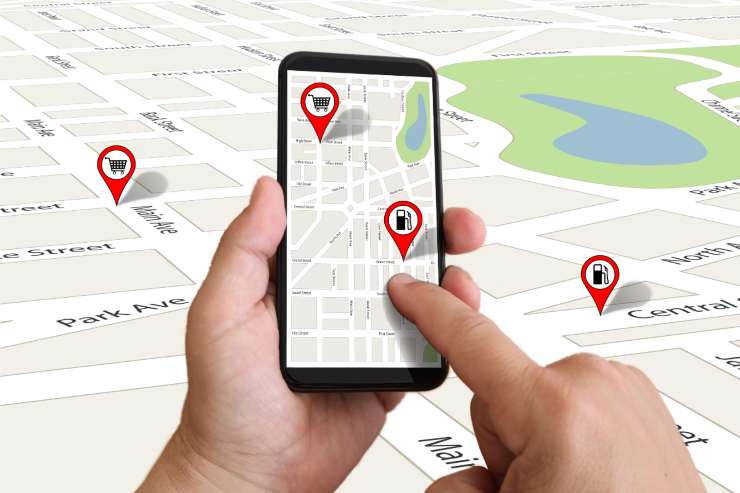
La geolocalizzazione, infatti, implica un elevato consumo di giga che può essere facilmente abbattuto ricorrendo a questo nuovo trucco a dir poco pazzesco. Per prima cosa, apri le mappe e poi clicca sull’icona con la tua foto. Così facendo, potrai selezionare la voce ‘Mappe non in linea’ e poi ‘Scarica nuova mappa’ per scaricare appunto delle zone circoscritte della città senza usare i dati del cellulare.
Basta scrivere nella barra di ricerca il luogo di cui si vuole estrapolare la mappa e poi scegliere le dimensioni dell’area che si vuole selezionare. Nella parte in basso dello schermo ti verrà inoltre indicato il peso della mappa scaricata in base alle dimensioni scelte. Infine, clicca ‘Scarica’ ed entrerai in una nuova schermata dove potrai decidere se fare aggiornare automaticamente la mappa ogniqualvolta ti collegherai alla rete wi-fi, farla pesare meno togliendo elementi non essenziali come ad esempio la visualizzazione in 3D o decidere di usarla sempre anche quando hai attiva la rete dati.
Una volta scaricata, potrai toccare la mappa per rinominarla, ridimensionarla o eliminarla. Utile, non è vero? Ma ricorda: usando le mappe offline ti potrai muovere soltanto all’interno della zona delimitata. Come molti sanno, questo trucchetto era già da tempo utilizzabile su Google Maps, ma finalmente è arrivato anche su iOS 17, disponibile a partire da settembre.






